Как почистить ноутбук от пыли
Многие владельцы ноутбуков довольно часто сталкиваются с проблемой загрязнения.
Следствием загрязнения может быть резкое снижение производительности вашего ноутбука. Одной из причин этого является засорение системы охлаждения, в частности куллера. Из-за различных волос, пыли и прочего, он крутится медленнее и начинает шуметь. Из-за этого ноутбук не успевает остывать и тормозит.
Для этого и приходится периодически его чистить. Давайте рассмотрим, как почистить ноутбук от пыли Asus, HP Pavilion, Samsung, Acer Aspire, Lenovo и так же любой другой.
Для того чтобы очистить ноутбук от пыли, вам понадобятся:
- Специальный набор отверток маленького размера;
- Сухая тряпочка или салфетка;
- Масло или смазка для куллера;
- Прямые руки.
Шаг 1: как почистить от пыли ноутбук
Для начала необходимо снять аккумулятор и вытащить штекер для питания. После этого надо аккуратно снять крышку. Сделать это легко, так как она закручена всего лишь несколькими шурупами.

Снимайте её осторожно и аккуратно, поскольку при резком движении можно будет сломать специальные защелки, которые держат крышку помимо болтиков. Для этого крышку снимают медленно и очень аккуратно.
Шаг 2: Как почистить кулер в ноутбуке
После того, как открыли крышку, нужно будет найти там кулер и открутить различные болтики, которые держат его. Не бойтесь. Везде будет почти одинаково.

После этого нужно снять сам кулер. Обратите внимание, что от него ведется провод питания. Этот провод тоже придется убрать.

Теперь необходимо будет снять крыльчатку. Иногда она снимается очень легко. Это возможно в том случае, если она закреплена всего лишь на нескольких защелках. Порой бывает иначе. На некоторых моделях она закреплена специальной пластиковой шайбой.
Крыльчатка снимается весьма просто. Вам нужно будет отклеить наклейку. Она расположена с внутренней стороны. Шайба же снимается при помощи простой иголки. Помните, что снимать нужно весьма аккуратно. Если вы снимете шайбу, то её нужно будет куда-нибудь убрать, так как её можно будет потерять.
После этого вытаскивается крыльчатка

Теперь возьмите салфетку или же какую-нибудь тряпочку. При помощи нее вы будете чистить крыльчатку.

Так же вам придется почистить и вал. После того, как вы это сделаете, вам нужно будет его смазать.
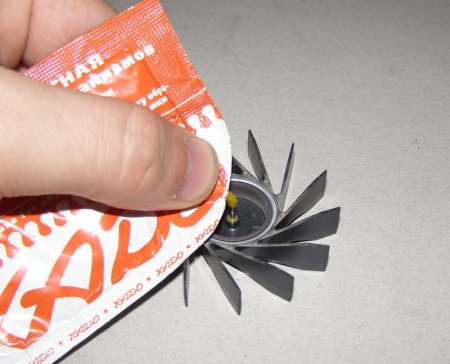
Шаг 3. Чистка радиатора
Для этой цели желательно использовать компрессор со специальным сжатым воздухом. Если этого нет, то тогда подойдет и простой баллончик, и различные сухие тряпочки.
Не рекомендуется дуть самостоятельно. Пылесос использовать можно только в том случае, если ничего из вышеперечисленного нет.
Ваша задача состоит в том, чтобы убрать пыль между всеми промежутками между пластинками в радиаторе.
Вот так выглядит забитый радиатор

На фотографии ясно видно, что циркуляция воздуха значительно затруднена, ввиду большого количества пыли. Всё это нужно будет убрать.
После того, как почистите кулер в ноутбуке, вам нужно будет собрать всё обратно, как было. Вкручиваем все болты на место. Так же не забываем и про батарейку.
Шаг 4. Как почистить клавиатуру ноутбука
Теперь нужно будет очистить клавиатуру от пыли. Клавиатура загрязняется очень быстро. Всё из-за того, что среди кнопок много щелей. Но проблема не в этом. Основная проблема в том, что все едят за ноутбуком. Кроме этого, туда попадают ваши волосы и шерсть животных.
Если клавиатура будет загрязнена пылью и другим мусором, то она может плохо работать, так как некоторые контакты не будут передавать сигнал.
Существует два способа чистки от пыли. Можно периодически просто продувать и чистить её от пыли, но не разбирать её полностью.
Рекомендуется периодически делать первый вариант.
Пространство между всеми кнопками и щелями просто продувается при помощи различных баллончиков, пылесосов или фенов. Основная суть – это продуть всю пыль в клавиатуре.
После продувки нужно будет взять какой-нибудь тампон, отмоченный в спирте или же салфетку и затем протереть ноутбук от различного мусора, жира и так далее.
Если же всё так плохо, то её нужно будет разобрать до основания, в том числе все мелкие детали и все клавиши.
Итак, начнем чистить клавиатуру ноутбука от пыли. Для этого снимаем панель с клавиатурой. Она держится при помощи защелок. После того, как снимите её, вы увидите, что вся клавиатура закреплена к самому ноутбуку при помощи шурупов. Их нужно будет открутить.
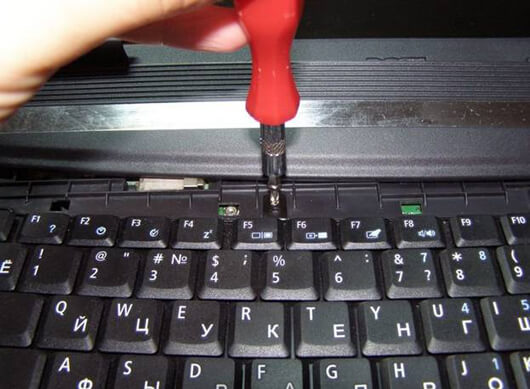
После того, как болты будет откручены, необходимо будет снять клавиатуру. Но только делайте это весьма аккуратно. Кроме этого, она закреплена шлейфом и защелками. Шлейф нужно будет тоже снять.

После того, как клавиатура будет снята, вытащите все клавиши. Почти всегда, она закреплена при помощи защелок. Необходимо будет взять какую-нибудь отвертку и снять каждую клавишу.
Как видите, клавиатура очень грязная и пыльная. Её необходимо протереть тряпкой или салфеткой.

Каждую клавишу нужно будет протереть. После этого ставите все клавиши обратно, и собираете всё, как было.
Дата добавления: 2013-04-20 01:15:08
Просмотров: 11786

|
Как настроить шрифты и текстовые стили в AutoCAD?
|

|
Как работать с внешними ссылками (Xref) в AutoCAD?
|

|
Как нарисовать линии в AutoCAD?
|

|
Как работать с архитектурными объектами в AutoCAD Architecture?
|

|
Как использовать инструменты редактирования 3D-моделей в AutoCAD?
|

|
Как сделать себя администратором в windows 7
|

|
Как взломать игру через Артмани
|

|
Как сделать прозрачность в Paint
|

|
Как в Автокаде сделать белый фон?
|

|
Как прошить телефон Nokia 5230
|
"IT-Articles.ru" © 2013-2025. Статьи про IT